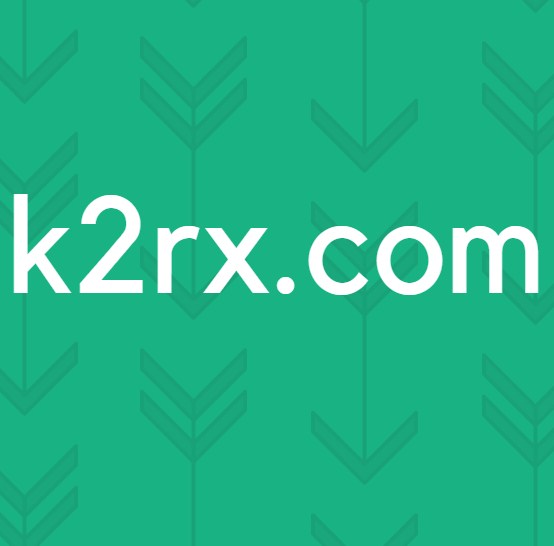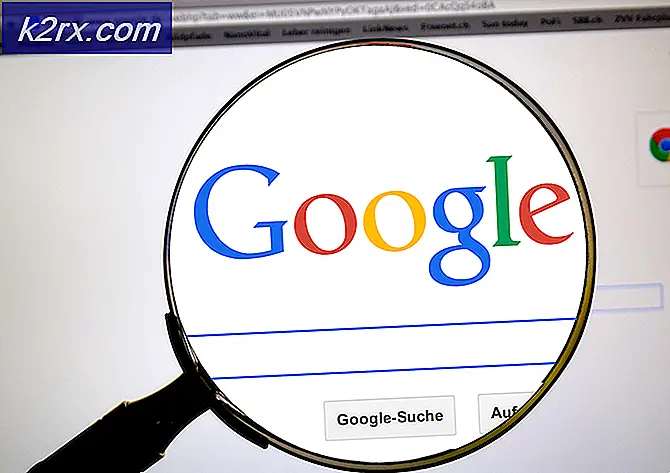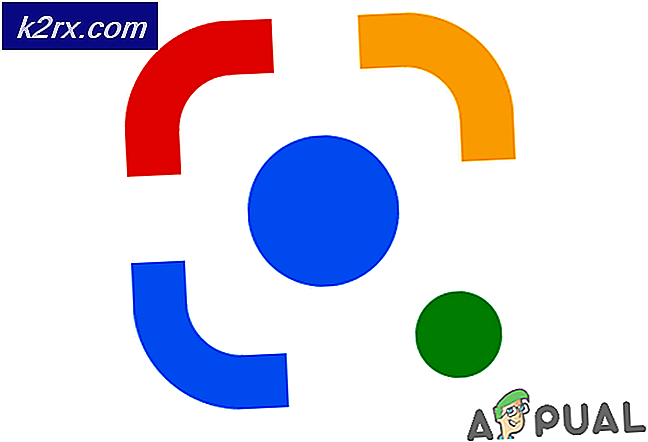Xapofx1_1.DLL Hataları Nasıl Düzeltilir
Kullanıcılar, Windows işletim sisteminde Dinamik Bağlantı Kitaplığı (.dll) dosyalarından biri eksik olduğunda bu tür bir hatayı alır. Bu dosyalar işletim sisteminin bir parçasıdır ve Windows tarafından belirli diğer programları çalıştırmak için gereklidir. Bu dosyalar birden çok program tarafından paylaşılır ve işlevler, sınıflar, değişkenler gibi kaynakları ve simgeler ve görüntüler gibi diğer kaynakları sağlamak için paylaşılan bir kitaplık görevi görür. Xapofx1_1.dll eksikse, büyük olasılıkla ya başka bir program tarafından yanlış yerleştirilmiş veya kötü amaçlı bir program dosyayı bozmuş veya bir Windows Kayıt Defterine zarar vermiştir. Aşağıdaki gibi hata mesajları alabilirsiniz:
Xapofx1_1.dll eksik olduğundan program başlatılamıyor. Bu sorunu çözmek için programı yeniden yüklemeyi deneyin.
Bir oyun çalıştırmaya çalışıyorsanız ve bu hatayı alıyorsanız, oyununuzu yüklediğinizden ve güncellediğinizden emin olun. DirectX sürümünün nedeni bir grafik dosyası olabilir ve ayrıca Windows İşletim Sisteminizi güncellediğinizden emin olun. Hala bu hatayı alıyorsanız aşağıdaki yöntemleri deneyebilirsiniz.
Eksik DLL dosyasının Yeni Bir Kopyasını İndirin
Bu yöntemde, dosyanın yeni bir kopyasını web'den indireceğiz ve resmi dll-files.com web sitesinden kopyalayıp dosyayı eskisiyle değiştireceğiz. Bu yozlaşmışlardan kurtulacak DLL uygulamanın çökmesine neden olan dosya. Ancak, diğer programlar da bunlara bağımlı olabileceğinden ve bu durum kullanıcı için sorunu daha da kötüleştirebileceğinden, zaten var olan DLL dosyalarının değiştirilmesi veya silinmesi önerilmez. Bir DLL dosyasını değiştirmek istiyorsanız, web'de bilgisayarınıza bulaşabilecek kötü amaçlı yazılım içeren birçok web sitesi olduğundan, dosyayı her zaman resmi ve güvenilir web sitesinden indirdiğinizden emin olun.
- Bilgisayarıma Git Özellikleri ve hangi Windows sürümünü kullandığınızı öğrenin, bu durumda bu 64 bit bir işletim sistemidir.
- Www.dll-files.com adresine gidin ve arama çubuğuna eksik DLL dosyasının adını yazın ve ara düğmesine tıklayın.
- Arama sonuçlarından dosyanın adını tıklayın ve bilgisayarınızın işletim sistemine bağlı olarak 64 bit veya 32 bitlik dosyayı indirin.
- Şimdi aşağıdaki klasöre gidin ve dosyayı kopyalayıp buraya yapıştırın (bu işlemi gerçekleştirmek için yönetici haklarına ihtiyacınız olacak).
C: \ Windows \ System32
- Şimdi bilgisayarınızı yeniden başlatın ve uygulamayı çalıştırmayı deneyin.